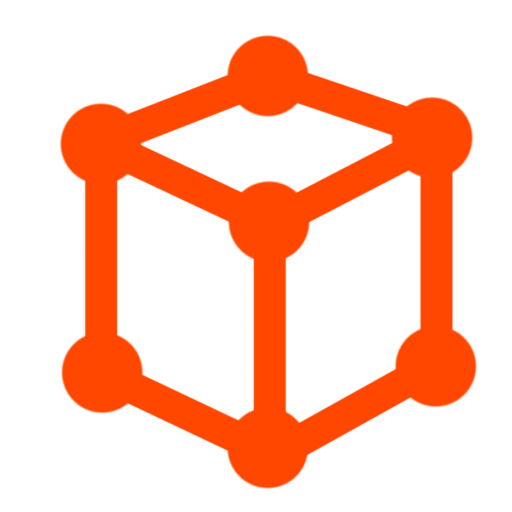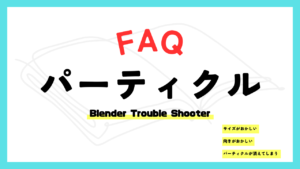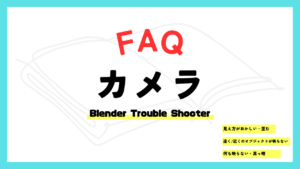CGBoxの一部の記事にはアフィリエイト広告が含まれております。
【Blender3.4】FAQ:プロポーショナル編集で困ったときの対処法
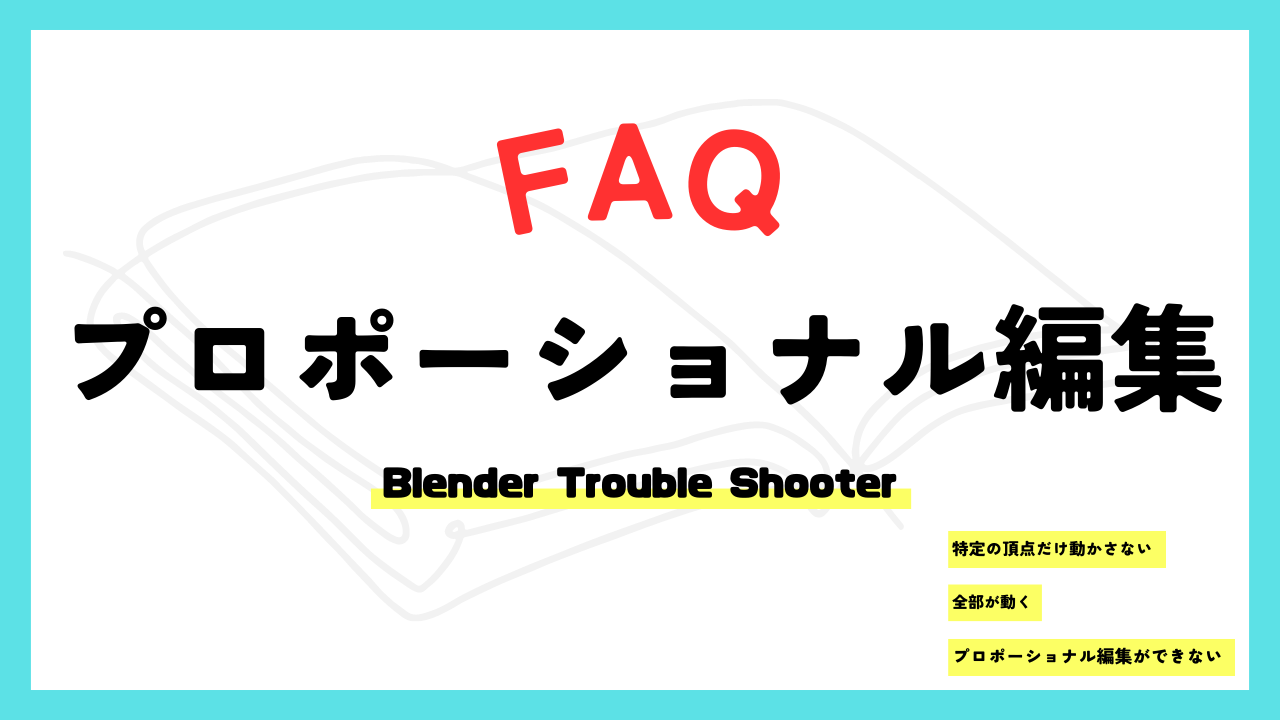
こんにちは!
今回は「プロポーショナル編集」で困ったときの対処法を紹介していきます。
あわせて読みたい

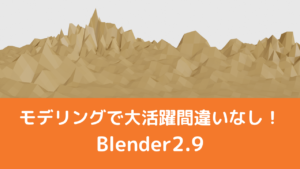
【Blender2.9】プロポーショナル編集の使い方:様々な形状を作れる!
こんにちは! Blenderでの3DCG制作を勉強中のUEDAです。 Blenderを勉強して、アウトプットの場としてそれぞれの機能をまとめられればと思っています。参考にもなれば嬉...
基本的なプロポーショナル編集の使い方についてはこちらの記事を参考にしてみてください。
目次
全部が動く
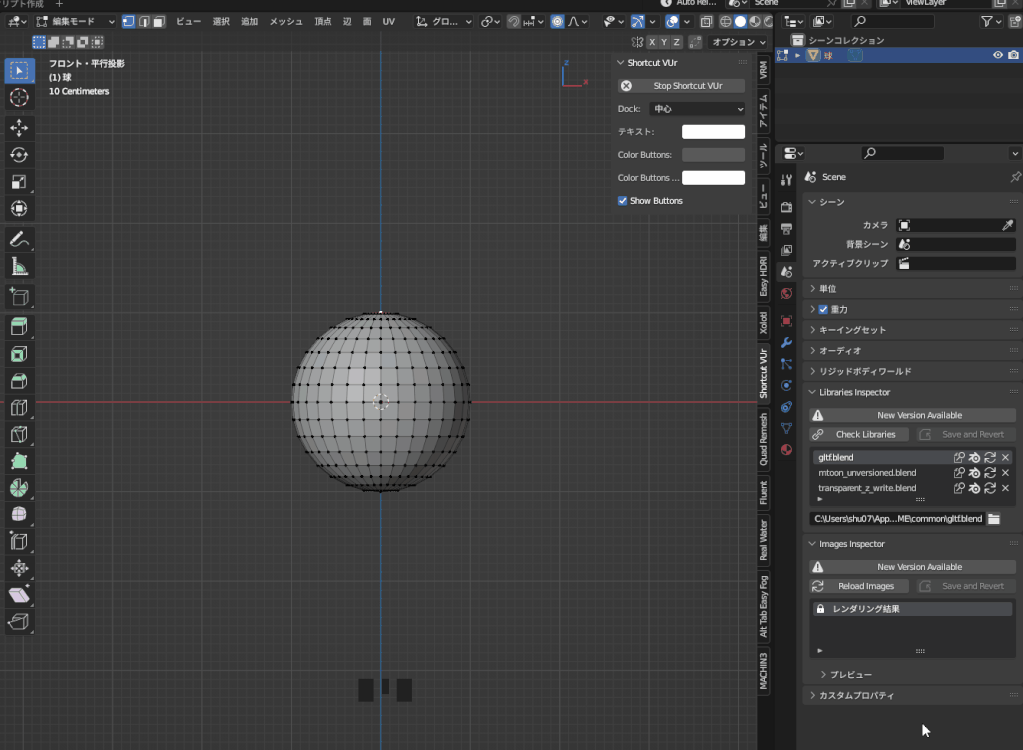
プロポーショナル編集ですべての頂点が動いてしまう場合は円の範囲が大きすぎるのが原因です。
中ホイールをスクロールして円の範囲を縮小しましょう。
接続されている頂点のみ動かす
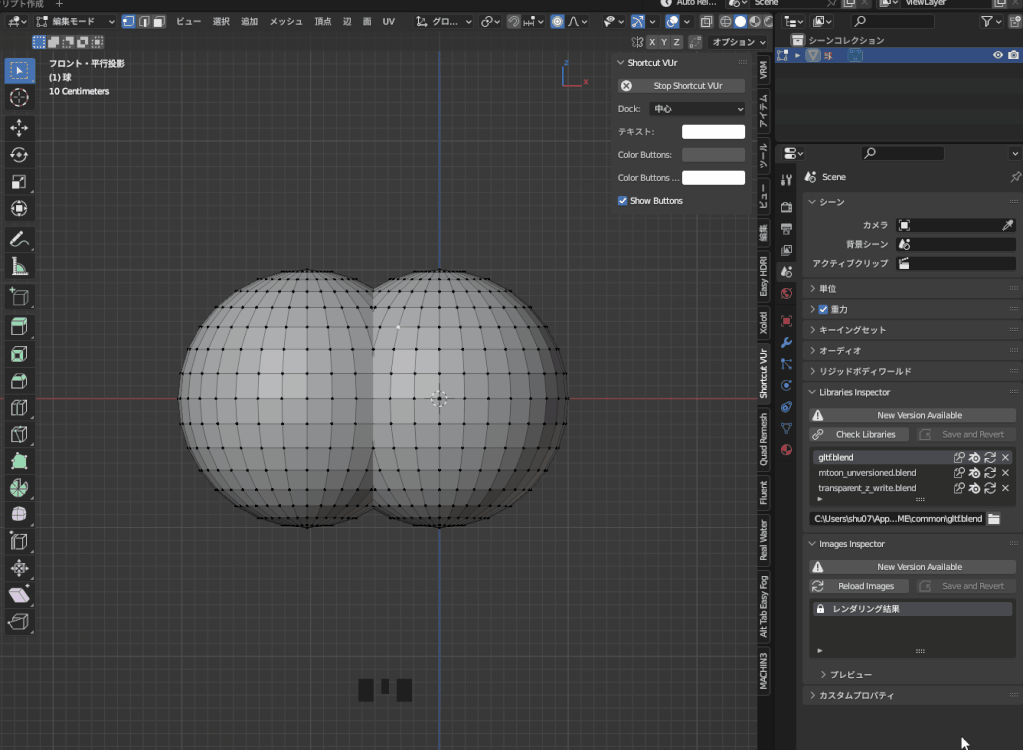
通常のプロポーショナル編集だと繋がっていない頂点も一緒に動いてしまいます。
もし繋がっている頂点のみ動かしたい場合はプロポーショナル編集の接続のみにチェックをいれましょう。
これで、繋がっている部分のみ一緒に動かすことができます。
プロポーショナル編集ができない
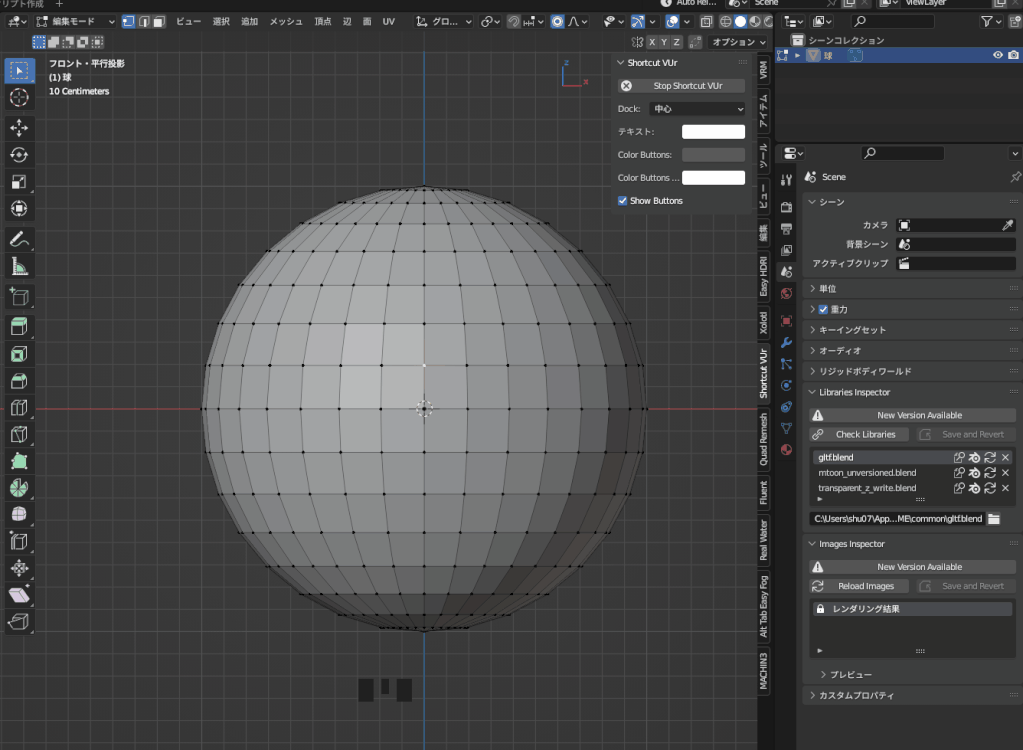
プロポーショナル編集がOnなのにできない場合は円の影響範囲が小さすぎるのが原因です。
中ボタンのスクロールで円の範囲を拡大しましょう。
特定の頂点だけ動かさない
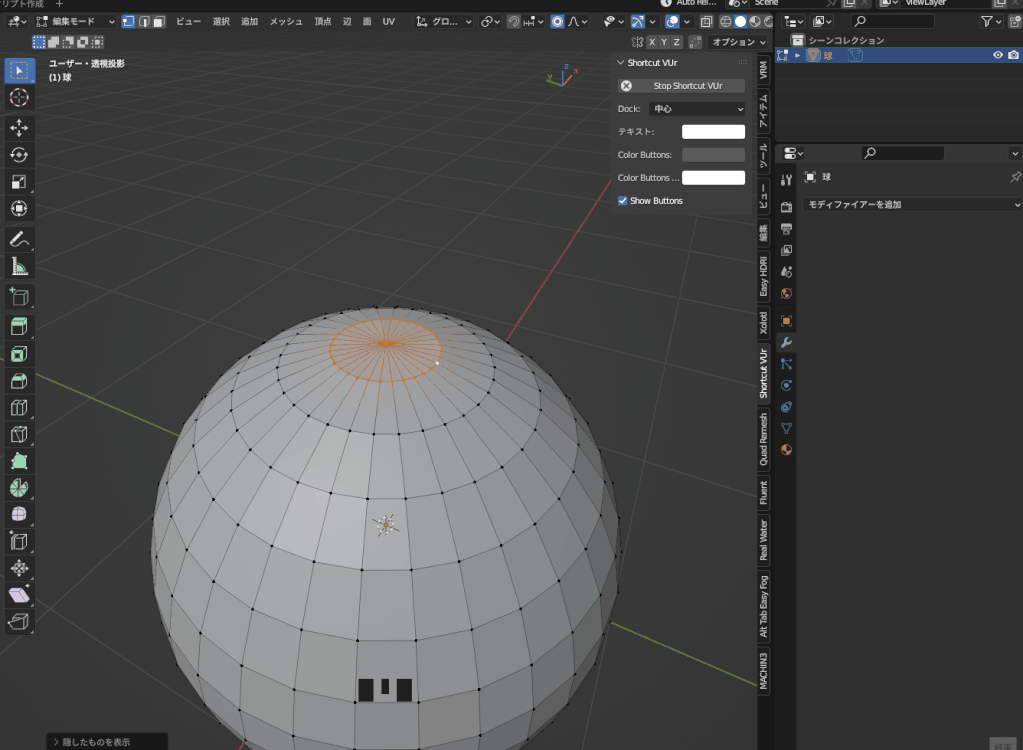
プロポーショナル編集で特定の頂点だけを動かしたくない場合はその頂点を非表示(Hキー)にしましょう。
非表示にした頂点はプロポーショナル編集の影響を受けないため、プロポーショナル編集後に非表示解除するといいでしょう。
まとめ
以上がプロポーショナル編集に関してのFAQでした。
プロポーショナル編集では色んな変形が可能なので、ぜひ使いこなしましょう。
あわせて読みたい

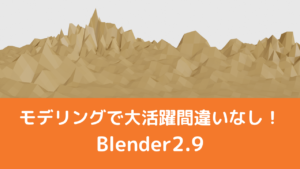
【Blender2.9】プロポーショナル編集の使い方:様々な形状を作れる!
こんにちは! Blenderでの3DCG制作を勉強中のUEDAです。 Blenderを勉強して、アウトプットの場としてそれぞれの機能をまとめられればと思っています。参考にもなれば嬉...
Blenderで「?」となったとき
Blenderは多機能すぎて、色々と詰まるポイントがあります。
「解決策が分からずに数時間潰した…」という経験はほとんどの人が通ってきた道だと思います。
当メディアではそんな人たちのために、各機能ごとでよくある詰まりポイントをまとめた「FAQ記事」を多くそろえております。
以下のリンク先にFAQ記事がまとまっているので、Blenderで何か困ったときにはぜひを参考にしてみてください。